Mountain Duck
概述
Mountain Duck 是 Windows 平台上用于挂载访问对象存储的第三方客户端软件。目前也支持 MAC 平台。
对象存储推荐用户使用 Mountain Duck 来挂载由对象存储为其提供的无限容量的在线文件存储空间,从而节省本地磁盘空间。用户通过 Mountain Duck 可以像操作本地磁盘(例如 C 盘、D 盘等)一样方便、快捷地访问或存取对象存储 Bucket 中的各种类型文件。
目前支持以下平台:
-
Windows 7、Windows 8、Windows 10 的 32/64 位平台。
-
MAC OS 10.12 及以后版本。
安装
用户可下载 Mountain Duck 安装包,解压缩后直接运行安装即可完成。
使用
通过 Mountain Duck 成功挂载对象存储中的 Bucket 后,用户即可像操作本地磁盘一样对对象存储 Bucket 中的文件进行读写、存取等操作,同时可通过托盘菜单对缓存设置、版本更新、帐户信息等进行查看或操作。
详细操作步骤如下:
-
点击 Mountain Duck → 新建链接,如下图所示:
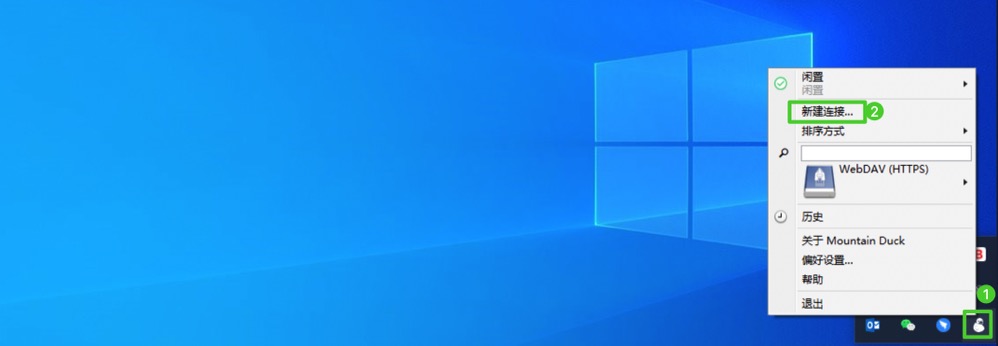
-
弹出新建链接对话框,根据提示信息输入相关字段,点击 连接 即可:
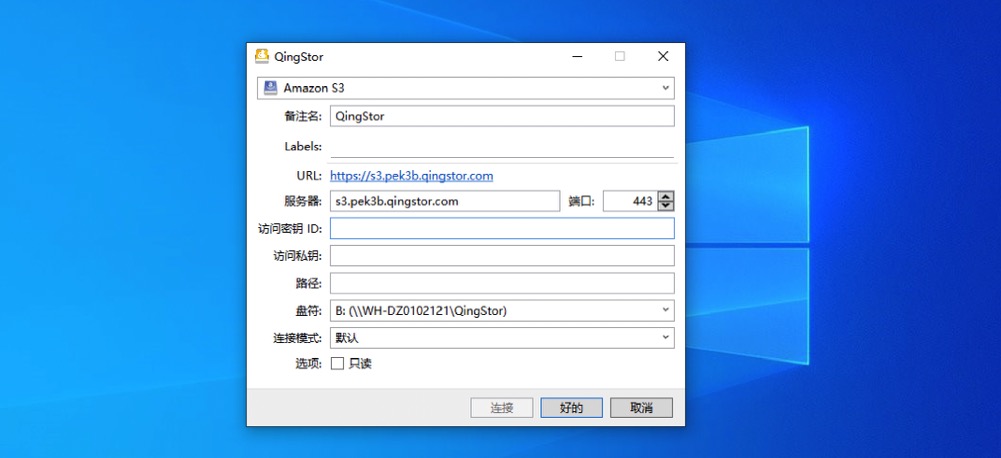
说明:
-
协议下拉框里,选择
Amazon S3,如上图所示。 -
服务器名,填写对象存储的域名,格式为:s3.<zone_id>.qingstor.com。其中zone_id须根据实际情况进行修改。 -
访问密钥 ID与访问私钥,即 AK/SK 须根据实际情况进行填写。 -
盘符即对象存储 Bucket 成功挂载至本地后的磁盘盘符。
-
-
成功挂载后,本地可直接查看对象存储的 Bucket,如下图所示:
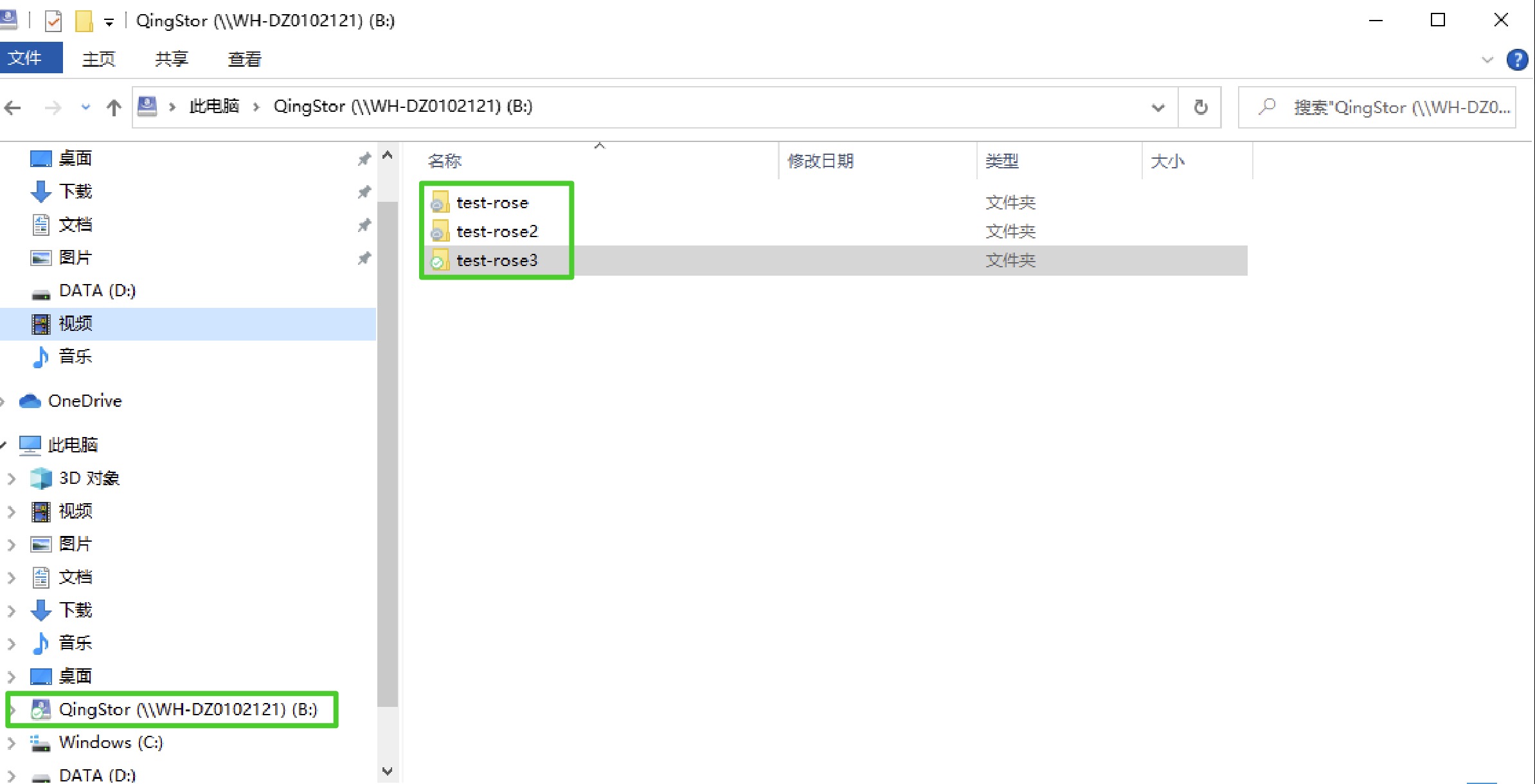
说明:
-
成功挂载的对象存储 Bucket,可像本地磁盘一样进行操作。
-
由于新建链接时,没有指定路径,故这里显示了根目录下的所有 Bucket。
-
若用户须操作指定 Bucket,可在新建链接时,指定对应的目录即可。
-
-
Mountain Duck 挂载成功后,用户可通过设置菜单对该工具进行相关操作设置。设置菜单如下图所示:
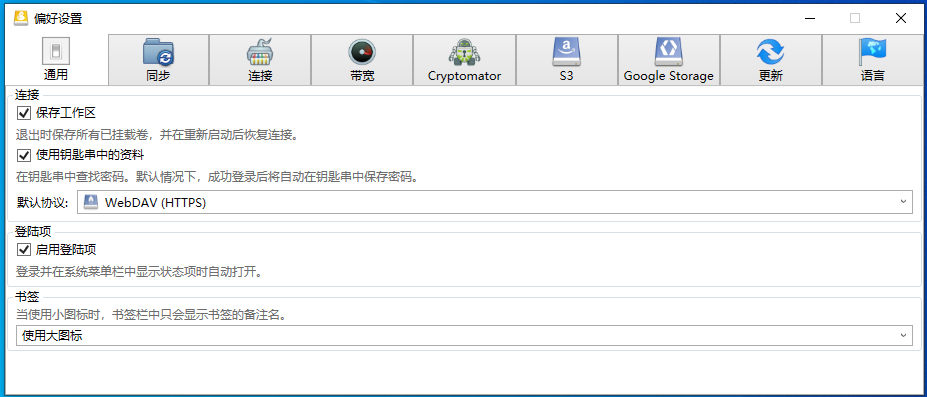
升级
当 Mountain Duck 新版本发布后,用户在登录 Mountain Duck 时将会收到版本的更新提示,用户根据需求进行更新即可。当然,用户也可在使用过程中,通过托盘菜单中的检查更新入口主动更新最新版本。